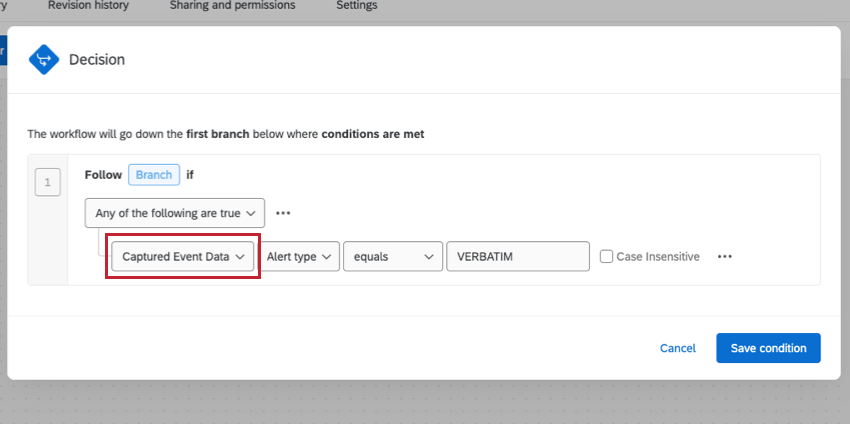Evento XM Discover
Informazioni sull’evento XM DISCOVER
L’evento XM Discover nei flussi di lavoro consente di attivare una serie di azioni in Qualtrics sulla base di avvisi verbali o di scorecard inviati in XM Discover.
Collegamento di XM Discover a Qualtrics
Prima di poter utilizzare l’evento XM Discover, è necessario collegare il proprio account XM Discover a Qualtrics.
Per maggiori dettagli, consultare la pagina Collegamento degli account utente XM.
Creazione di un evento XM Discover
- Fare clic sul menu globale e selezionare Flussi di lavoro.

- Fare clic su Crea un flusso di lavoro.
- Selezionare Avviato alla ricezione di un evento.
- Date un nome al vostro flusso di lavoro.

- Selezionare Flussi di lavoro autonomi.
Consiglio Q: se preferite, potete anche associare questo flusso di lavoro a uno specifico sondaggio di Qualtrics.
- Fare clic su Crea flusso di lavoro.
- Cercare e selezionare XM Discover.

- Se si ha accesso a più fornitori di contenuti o account Studio, selezionare quelli che si desidera utilizzare.
 Consiglio Q: per maggiori dettagli, consultare la documentazione sui fornitori di contenuti e sugli account.
Consiglio Q: per maggiori dettagli, consultare la documentazione sui fornitori di contenuti e sugli account. - Inserire un nome per il modello di flusso di lavoro.
Consiglio Q: quando create manualmente un ticket da un documento in Discover, vedrete questi modelli come opzione sotto Flusso di lavoro. Tuttavia, questi non vengono visualizzati nella pagina dei modelli di posta in arrivo.
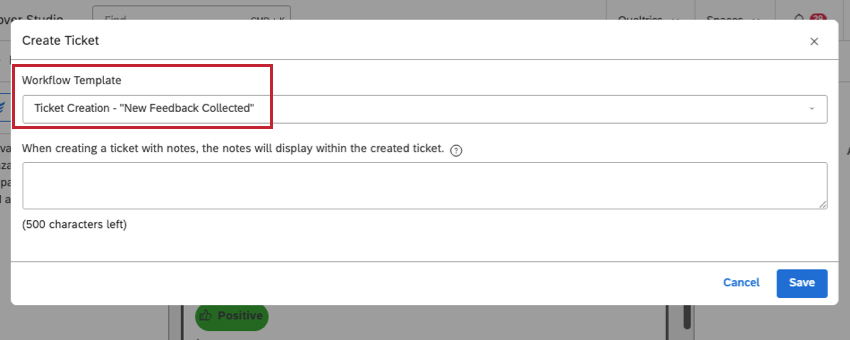
- Scegliere un tipo di avviso:
- Avviso verbale: questa opzione consente di avviare flussi di lavoro in Qualtrics basati sugli avvisi verbali di Discover.
- Avviso scheda punteggi: questa opzione consente di avviare flussi di lavoro in Qualtrics in base agli avvisi della scheda punteggi Discover. L’avviso della scheda punteggi che si desidera utilizzare deve essere abilitato nel proprio account Discover.
Consiglio Q: per saperne di più sul punteggio intelligente, leggete Discover.
- Selezionare un progetto XM Discover.

- Selezionare lo specifico avviso verbatim o scheda punteggi su cui si vuole basare il flusso di lavoro.
- Selezionate i dati degli avvisi che desiderate trasferire a Qualtrics. Selezionare i dati da sinistra, quindi fare clic su Aggiungi.
- Fai clic su Salva.
- Aggiungere condizioni al flusso di lavoro.
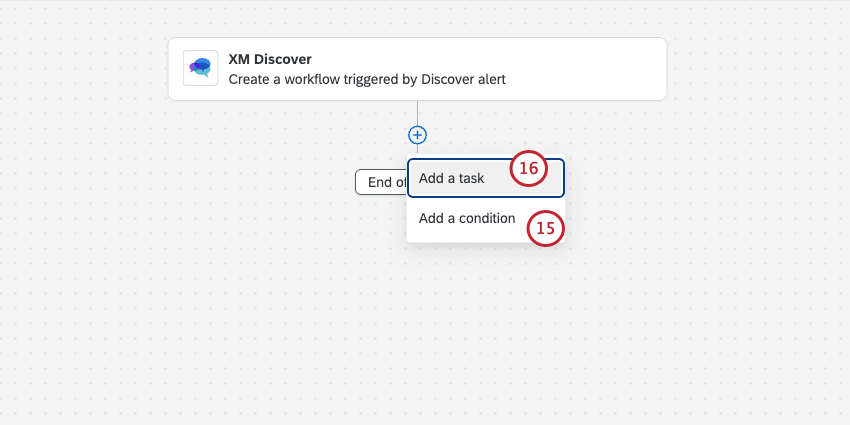
- Aggiungere attività al flusso di lavoro.
Creazione di condizioni basate sui campi di avviso
Una volta creato un evento di avviso, è possibile aggiungere condizioni e attività al flusso di lavoro. Se queste attività consentono di aggiungere testo trasferito ( {a} ), sarà possibile includere alcune informazioni di XM Discover. È inoltre possibile creare condizioni per il flusso di lavoro a partire da questi campi.
- Tipo di avviso: Se l’avviso è un avviso verbatim, scheda punteggi o metrico. Questi valori sono stilizzati in tutte le maiuscole:
- VERBATIM
- SCHEDA PUNTEGGI
- METRICA
- Tipo creato: Come è stato creato l’avviso. Gli avvisi metrici possono essere creati manualmente o con un abbonamento. Tutti gli altri tipi possono essere creati su abbonamento. Questi valori sono stilizzati in tutte le maiuscole:
- ABBONAMENTO
- MANUALE
- Campi dati di XM Discover: Tutti gli attributi che si è scelto di riportare da XM Discover a Qualtrics.
- URL di Discover Document Explorer: Un link ai verbali in Document Explorer. Questo link richiede l’accesso a un account XM Discover prima di poter visualizzare i dati.
- Verbali: Frasi tratte dal verbale che sono rilevanti per la segnalazione.
- note: Basare le condizioni sulle note aggiunte durante la creazione manuale dei ticket.
Creazione ticket
Uno dei modi più comuni di utilizzare l’evento XM DISCOVER è quello di creare automaticamente dei ticket in Qualtrics ogni volta che viene attivato un avviso in Discover.
Una volta creato l’evento XM Discover, è possibile aggiungere un’attività ticket al flusso di lavoro. È anche possibile utilizzare gli attributi aggiunti da XM Discover come dati del ticket, ovvero informazioni visualizzate sulla creazione del ticket.
Per maggiori dettagli sulla creazione dei ticket, consultare la pagina di supporto Creazione ticket attività. Per maggiori dettagli su come utilizzare la creazione di ticket in Qualtrics, consultate la nostra documentazione sulla creazione di ticket.